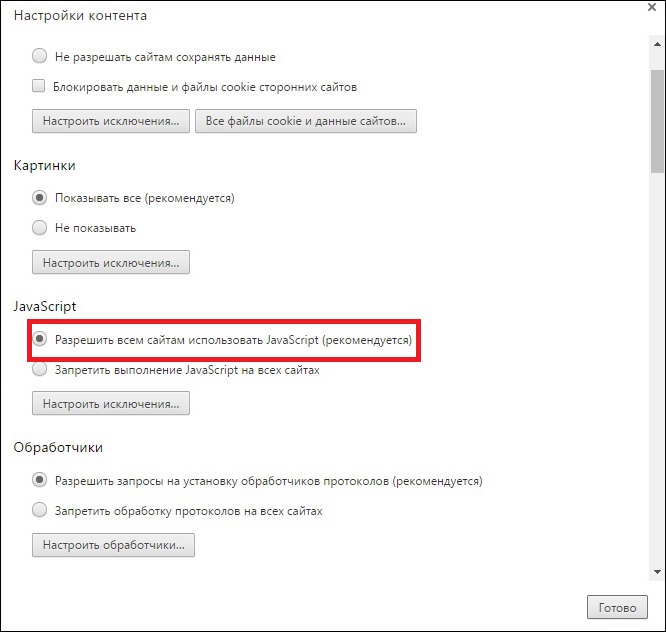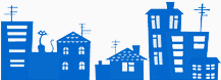Как открыть документ от Росреестра в формате XML и SIG
Дорогие друзья, сегодня мы с вами попробуем посмотреть XML-файл Росреестра в нормальном виде для дальнейшей работы с ним. Чтобы проделать операции из следующего блока вам потребуется наличие доступа в интернет, так как мы будем пользоваться онлайн-сервисами. Поэтому заранее позаботьтесь об этом вопросе. Для начала вкратце мы расскажем о том, что из себя представляют файлы, возможно, неизвестного вам расширения.


- XML-документ представляет собой структурированную базу данных, включающую в себя некоторую информацию, далее доступную пользователю.
- Файл с расширением SIG является документом цифровой подписи для установления подлинности предыдущего. Поэтому без него работать мы не сможем.
Но что нам даст следующая инструкция? Ведь XML можно открыть в простом блокноте и вполне спокойно найти там нужную информацию. Но что если вам нужно открыть выписку из Росреестра XML и распечатать её? Тогда вам и понадобится следующий способ запуска документов из федеральной службы. В противном случае вы просто останетесь наедине с кучей кодов и баз данных. Но не стоит пугаться, всё не так страшно: следующие действия очень лёгкие, поэтому вы добьётесь своей цели всего в несколько кликов.
XML и SIG: чем открыть Росреестр?
- Сейчас мы с вами попробуем прочитать XML-файл Росреестра в нормальном формате. Для начала вам следует убедиться, что вы владеете двумя документами: собственно, сам файл XML и его цифровая подпись формата SIG. Без последнего вы не сможете посмотреть необходимую вам информацию. Только убедившись в целости и сохранности этих двух файлов, переходим к следующему пункту.
- Теперь переходим на сайт Росреестра по ссылке https://rosreestr.ru/wps/portal/cc_vizualisation на страницу проверки электронного документа.
- В этом окне вы увидите два поля для вставки документов: одно для файла XML, а другое для цифровой подписи. Перетащите файлы с компьютера левой кнопкой мыши в соответствующие поля или воспользуйтесь кнопкой «Выбрать файл» напротив каждого пункта.


Вставка документов в Росреестре
- После загрузки документов нажмите на синюю кнопку «Проверить».
- Когда страница обновится, вы увидите, что возле поля «Электронный документ», куда вы загружали файл XML, появилась синяя ссылка «Показать в человекочитаемом формате». Довольно странное название для федеральной службы, но суть не в этом. Вам нужно нажать на эту ссылку.
- В новом окне вы увидите нормальный документ, который можно распечатать или сохранить при желании. У вас получилось открыть выписку из Росреестра XML! На этом работа с файлами закончена.
Рекомендации
- Напоминаем, что воспользоваться услугой сайта федеральной службы вы не сможете без активного подключения к интернету.
- Рекомендуется в качестве браузера использовать Internet Explorer или же Safari. Конечно, другие браузеры тоже позволят вам провести эти операции, но вам потребуется установить некоторые параметры. Подробнее о них для каждой программы расскажем далее.
- В Google Chrome должна быть установлена настройка «Загрузить небезопасный скрипт», иначе ничего не сработает.
- Откройте Меню браузера (три горизонтальные полоски в правом верхнем углу)→Настройки→Показать дополнительные настройки→Личные данные→Настройка контента или введите в адресную строку браузера chrome://settings/content и нажмите Enter. В разделе Java Script выберите пункт Разрешить всем сайтам использовать JavaScript (рекомендуется) или настройте исключения.


Разрешить всем сайтам использовать JavaScript
- В браузере Mozilla Firefox ставим параметр «Отключить защиту на этой странице».
- Что касается Opera, то здесь всё проще: никакие дополнительные настройки устанавливать вам не нужно.
- При возникновении ошибок следует уточнить: соответствует ли цифровая подпись вашему XML-документу, не истёк ли её срок и так далее. В любом случае вы можете обратиться в орган, предоставивший эти файлы.
- Чтобы сохранить его в виде PDF-файла, достаточно выбрать «Печать» в параметрах браузера, затем сменить принтер с помощью соответствующей кнопки «Изменить» (в браузере Google Chrome) на «Сохранить как PDF», нажать клавишу «Сохранить» и выбрать место назначения.
Заключение
Друзья, теперь вы знаете, как открыть и прочитать документ XML Росреестра. Подытожив вышесказанное, можно отметить следующее:
- Для работы потребуется наличие активного подключения к интернету.
- В качестве браузера для просмотра страниц рекомендуется использовать Internet Explorer на Windows и Safari на MacOS.
- Удостоверьтесь в том, что вы владеете двумя типами данных — цифровая подпись с расширением SIG и документ XML.
- После проверки файлов их можно не только посмотреть и сохранить, но также распечатать.
Надеемся, что всё получилось, а вопросов никаких не осталось. Конечно же, не забываем делиться своим мнением, впечатлением, личным опытом в комментариях!
Чем Открыть (Xml Файлы) Росреестра и Прочие в Человекочитаемом Формате 2019


Добрый день. Я думаю, часть пользователей компьютеров уже успели столкнуться с XML-файлами. А именно, текстовыми документами, у которых формат XML. Конечно, не все люди толком понимают, что это за расширение, и как его правильно открыть? Например, многим людям пришли файлы от налоговой в формате XML, и теперь эти люди не знают: — Чем открыть xml файлы росреестра в человекочитаемом формате?
Что значит XML расширение?
Итак, давайте с начала. Ведь если не понять азы, а именно, что такое формат XML, людям трудно будет понять, каким именно образом лучше всего открыть данный формат. Этот формат содержит в себе информацию, которую отформатировали определенным методом.
У подобных документов разметка похожа на HTML, специальный язык, созданный дли страниц сайтов, с разницей в том, что в подобном документе свойства и описание определяют теги и атрибуты, которые задали вручную.
На данный момент, файлы с таким расширением встречаются частенько. XML файлы встречаются в виде единых баз информации, различных списков по настройке софта и утилит. Также, фалами XML могут быть страницы ресурсов в интернете. Файлы с подобной разметкой могут быть применены во время создания аудио, или видео каталогов.
Например, в веб программировании используют такой известный файл, как sitemap.xml. В переводе на русский, это «карта сайта» (файл, где веб мастер помещает адреса всех страниц своего ресурса). Данный файл создан для поисковика Google. Вообще, стандарт XML создали специально в виде универсального, чтобы было удобнее обмениваться информацией среди различных программ.
Как открыть файл XML – рассмотрим самые простые методы
Как мы поняли, на ПК установлено определённое число программ, которые могут открыть этот файл. Обычно, в таких случаях, Windows предлагает сделать выбор из специальных программ, способных открыть данный файл.
В интернете данные файлы обычно открывают роботы поисковых систем в автоматическом режиме, и обычный читатель сайта этого не замечает. Но чем его можно открыть простому человеку? Давайте кликнем по такому файлу мышкой и попробуем его открыть.
Для этого, я выбираю, чтобы долго не искать, тот же файл sitemap.xml моего сайта, кликаю по нему левой кнопкой мышки. Файл открывает браузер Internet Explorer. То, что вы видите на скриншоте, действительно находится на данном файле, но, в сжатом виде. Это не значит, что все карты сайта так выглядят, просто я этот файл специально сжал для более быстрой загрузки сайта. Такая форма открытия хороша для роботов поисковых систем. Роботу от поисковика, и многим программистам, в этом наборе символов всё понятно. Но, обычному человеку нет. Зато, обычный человек понимает, что файлы с расширением XML содержат текст.
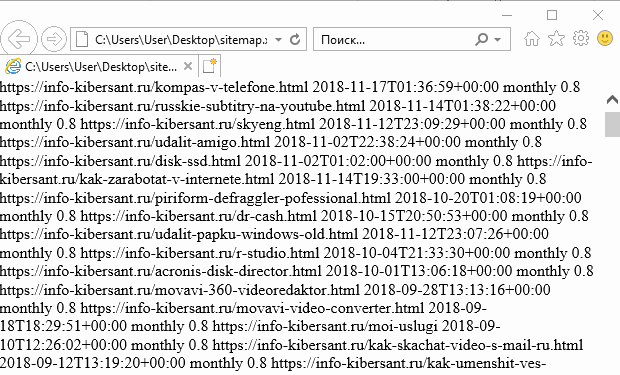
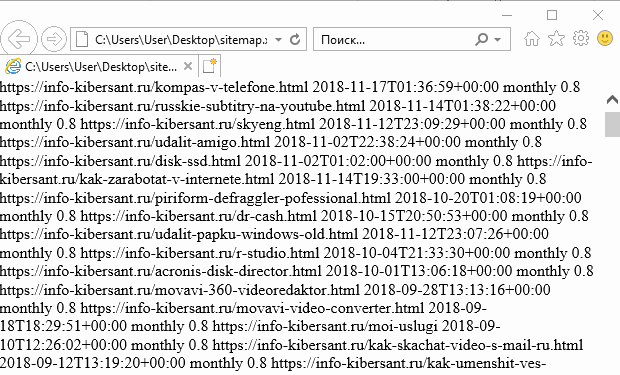
Вообще, XML расшифровывается как eXtensible Markup Language, что переводится как «Расширяемый язык». Отсюда понятно, что это один из языков программирования. Простому пользователю в суть данного языка вникать не следует.
Чем ещё можно открыть подобный файл XML?
Как я уже сказал, такие файлы содержать текст. Отсюда, попробуем открыть данный файл самым простым текстовым редактором «Блокнот». Итак, опять попробуем открыть файл sitemap.xml. Кликнем по файлу правой кнопкой мышки. Выберем «Открыть с помощью» и среди программ ниспадающего меню, выберем «блокнот».
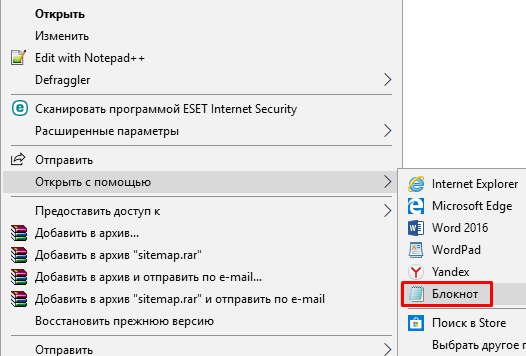
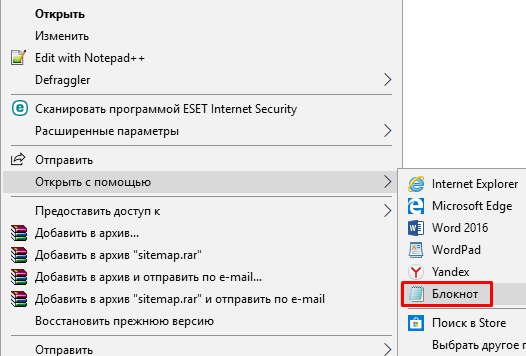
Теперь, мы уже видим структуру кода данного документа. Вам понятно, что этот код означает? Мне да. В файле идёт перечисление адресов статей моего сайта, времени их написания, и прочее.
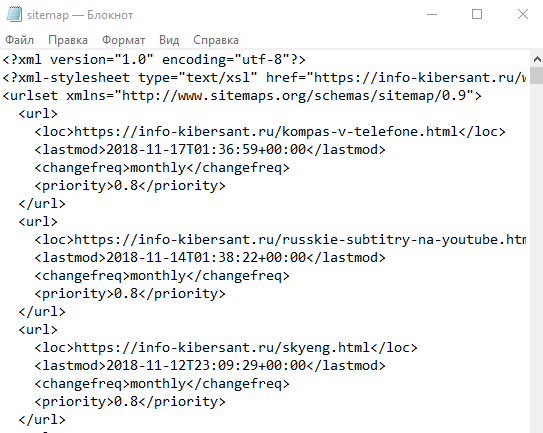
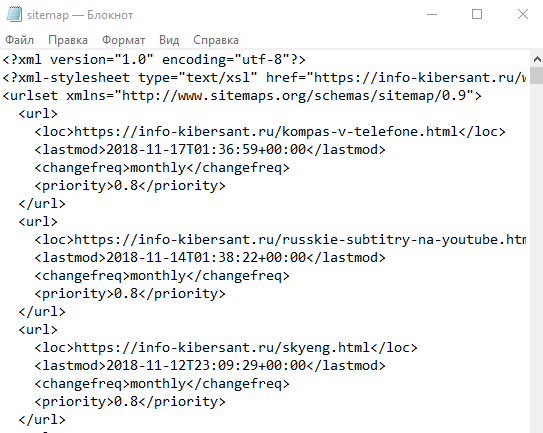
Итак, давайте вспомним, чем ещё предлагала система открыть данные файлы? Одной из лучших программ для этого, на мой взгляд, является бесплатная русифицированная программа просмотра файлов сайта «Notepad++» (эта программа очень похожа на Блокнот). Скачать Notepad++ https://notepad-plus-plus.org/download/v7.6.html с официального сайта. Затем, во время установки, если вы увидите, что дизайн идёт английский, не забудьте поменять его на русский!
Как вы заметили, данная программа имеет, по сравнению с блокнотом, более богатый функционал, включавший разнообразное меню, вроде «Кодировки», «Инструменты», «Макросы», «Поиск» и прочее. Да и сам код файла выглядит более красиво. Различные части кода отмечены разным цветом.
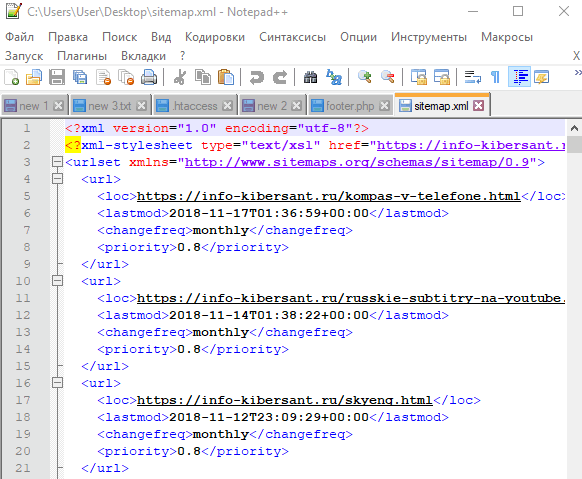
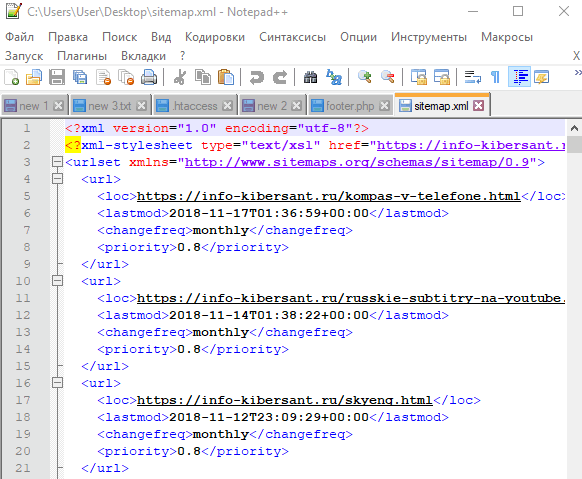
Если же «Notepad++» открывает письма с крякозябрами, то, это значит, их нужно перевести в нормально читаемый формат. Для этого, откроем «Notepad++». В меня выбираем «Кодировки», затем выберем «Кодировка в UTF-8 без BOM». Теперь в данном редакторе, у вас должен открыться человеко читаемый формат!
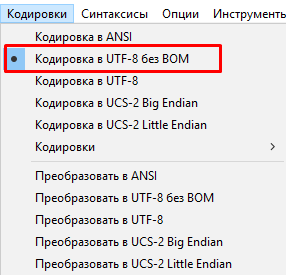
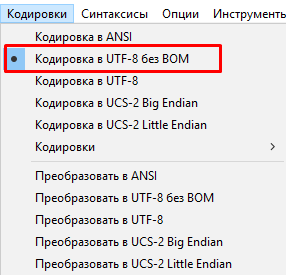
Чем ещё предлагала система открыть файл XML?
Программу WordPad. Эта программа похожа на урезанный Word программ «Office», только системный. Итак, открываем программой WordPad. Как видно из скриншота, текстовая часть кода та же, но, возможности меню увеличены. Хотя, для данного файла они лишние.
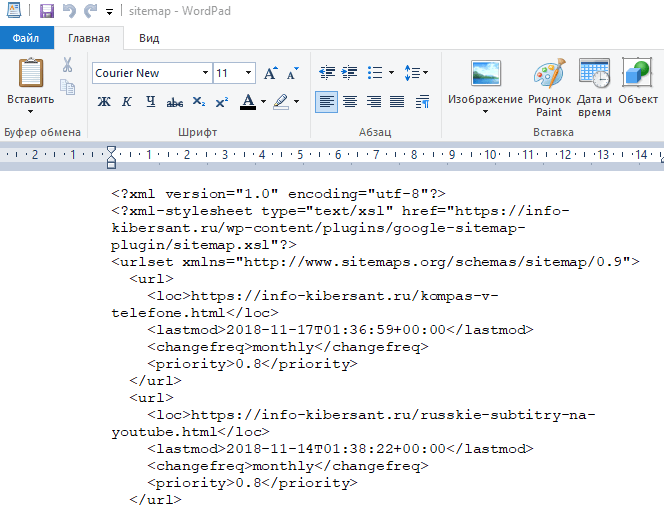
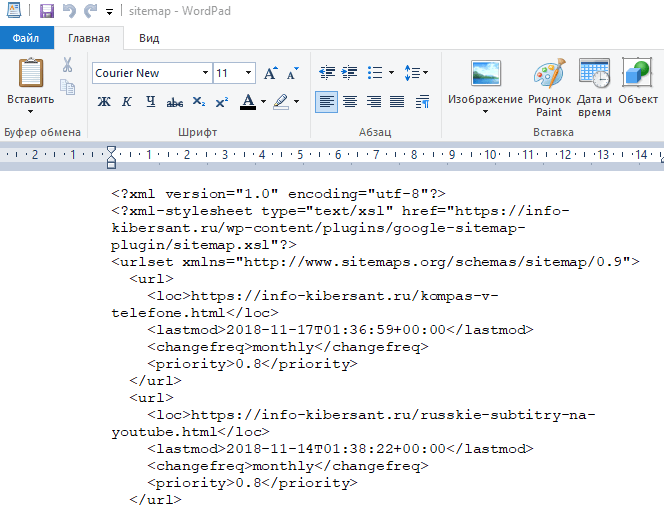
Чем ещё предлагала система открыть файл? Обычным Word. Итак, открываем файл этим текстовым редактором. Как видим, программа Word преобразила коды в настоящие ссылки и даты, которые закодированы в этом файле. Я думаю, части пользователей такой вариант открытия файла кажется боле удобным. Как по мне, более понятно, когда видишь вариант кода таким, какой он есть, чем преображенный. То есть, лучше всего файл с расширением XML открывает программа «Notepad++».
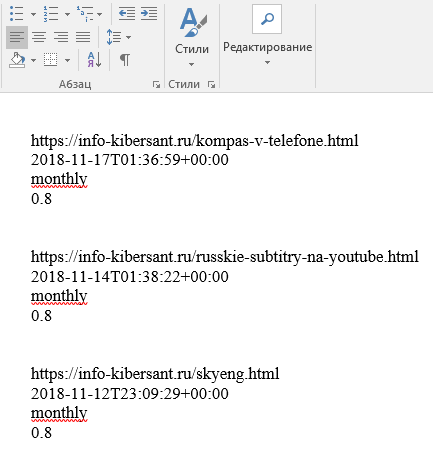
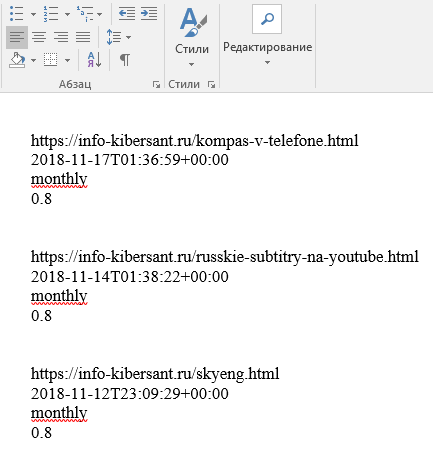
Как открыть файл XML присланный Росреестром?
Я не могу сказать точно, зачем чиновники этой службы так мудрят, но, самый лучший способ открыть файл XML от Росреестра, это, как не смешно это звучит, можно на самом сайте Росреестра. Вся процедура довольно полно показана в следующем видео.
На официальный сайт Росреестра можно зайти по ссылке…. На сайте также можно официально обратиться в поддержку отой организации.
Кроме этих программ, открыть XML могут прочие браузеры, а не только Internet Explorer. Открывает данный файл другая программа Office «Excel». Но, для файлов этого расширения существуют специальные программы, в которых включена углублённая поддержка синтаксиса данного языка. Это программы: — XML Pad, EditiX Lite Version, XML Marker.
Вывод: — Открыть XML файл довольно просто, достаточно кликнуть по нему одним курсором мышки, и он откроется в одном из браузеров. Но, в режиме открытия файла в браузере, мы не можем его редактировать. Для редактирования я рекомендую применять «Notepad++». Если же вам необходимо провести более тщательное редактирование файла, я рекомендую применять программы из предыдущего абзаца, вроде XML Marker. Успехов!
С уважением, Андрей Зимин 23.11.2018
Понравилась статья? Поделитесь с друзьями!
Росреестр как открыть полученные файлы с сайта
Росреестр При работе с недвижимостью или земельными участками иногда требуются выписка ЕГРН из Росреестра.
Данные выписки можно получить с сайта Росреестра по этой ссылке
Выписки предоставляются в архиве с расширением zip. Архивы zip открываются штатными средствами ОС семейства Windows.
В скаченном архиве содержится несколько файлов с расширениями *.xml и *.sig
- XML — этот файл содержит структурированную базу данных, с содержанием некоторой информации доступную пользователю.
- SIG — файл цифровой подписи для установления подлинности предыдущего. Работа без этого файла не возможна.
При открытие файла XML из архива содержащего информацию о выписке вам будет доступна информация в текстовом виде как показано на рисунке:
В таком виде у вас не кто не возьмет документ, не структурированный набор слов не кому не интересен.
Открытие файлов без форм связано с политиками безопасности ОС и еще несколькими настройками по умолчанию.
Пример как должен выглядеть готовый файл:
Есть несколько вариантов открывания файлов xml из Росреестра.
- Самый простой вариант для тех кто пользуется редко этими выписками. Пройти на сайт и загрузить туда архив.
- Для тех кто постоянно пользуется этими файлами по работе или другим схожим задачими. Настроить свой браузер Internet Explorer для возможности правильно открытия файла xml.
- Восстановление настроек после обновления Windows
Вариант №1 Рассмотрим по шагам самый простой и быстрый вариант открытия документа из Росреестра
Шаг 1. Скачать архив, по умолчанию он качается с наименованием «Response-xxxxx»
Шаг 2. Скаченный архив распаковываем в папку
Шаг 3. Заходим в сервис на сайте Росреестра «Проверка электронного документа» − ссылка
Шаг 4. Нажать кнопку обзор и выбрать файл из распакованного архива
Шаг 5. Нажать кнопку «Проверить»
Шаг 6. В открывшемся окне нажать «Показать в человекочитаемом формате»
Шаг 7. Открывшийся в окне документ можно сохранить (файл с расширением html) или распечатать
Шаг 8. Вы можете сохранить файл в формате PDF если вы являетесь владельцем Windows 8 и старше ОС.
Для этого надо выбрать «распечатать«, в принтере указать «
Вариант № 2 Открытие файлов с помощью настроенного браузера Internet Explorer
Применимо к Internet explorer 9, 10, 11 версии на ОС Windows 7, 8, 8.1, 10
Запускаем Internet Explorer Пуск>вводим Internet Explorer,
В открывшемся браузере нажимаем alt, сверху окна появится меню > Сервис — Параметры режима представления совместимости>
В открывшемся окне ставим галочки «Отображать все веб-узлы в режиме представления совместимости» и нажимаем «Закрыть
Нажимаем alt, появится меню> Сервис — Свойства обозревателя > открываем вкладку Безопасность> Выбираем зону «надежные сайты» и нажимаем кнопку «Сайты»
В открывшемся окне отжимаем галочку «Для всех узлов этой зоны требуется проверка серверов (https)», если стояла>
Вносим две записи в список зоны через кнопку «Добавить»:
https://*.rosreestr.ru
http://*.arcgisonline.com
Закрываем окно «
Не закрывая окна «Свойства обозревателя» нажимаем кнопку «Выбрать уровень безопасности по умолчанию для всех зон» опускаем вниз регулятор «Уровень безопасности для этой зоны»
Далее ваш документ должен открываться с помощью Internet Explorer по умолчанию.
После проведения всех настроек у вас должен открываться файл xml с формами.
Вариант №3 восстановления открытие файлов с помощью IE после обновления Windows
После некоторых обновлений Windows настройки безопасности Internet Explorer заданные пользователем удаляются.
Для восстановления доступа в приложении Internet Explorer нажимаем клавишу Alt
Открытие с формами восстановлено.
На этом все, всем удачного открытия документов.
Как преобразовать xml-документ в человекочитаемый формат

Как орган исполнительной власти Федеральная служба государственной регистрации, кадастра и картографии имеет официальный сайт. Этот ресурс позволяет любому человеку получить полезные справочные данные по объектам недвижимости или государственные услуги дистанционно. Пользователи через систему могут заказать в электронном виде выписку из ЕГРН, затем проверить её подлинность и правомерность электронно-цифровой подписи лица, заверившего сведения. Чтобы использовать такие данные, необходимо на сайте Росреестра преобразовать полученные файлы в человекочитаемый формат. Это действие выполнить несложно, но имеются некоторые особенности работы. С ними следует ознакомиться.
Содержание:
Как получить данные в формате xml?
На портале Росреестра (https://rosreestr.ru) нужно зайти на страницу, посвященную электронным услугам. Здесь имеется возможность заполнить формы запроса на получение выписки из госреестра недвижимости (ЕГРН) и других справочных материалов, схем. Готовая информация поступает заявителю в виде электронной ссылки, которую следует сохранить на собственном компьютере или на любом съёмном накопителе. Сведения направляются заявителю в двух документах – сама выписка (формат xml) и ЭЦП ответственного сотрудника (sig-файл). Иногда у пользователей возникают затруднения с их открытием – текст не читается или появляется в виде пустого листа. Что следует предпринять?
Сервис проверки электронного документа
Показать выписку ЕГРН в человекочитаемом формате помогает сайт Росреестра. Следует вновь обратиться к разделу электронных сервисов, затем воспользоваться инструментом – проверкой документа (электронного). Этот сервис применяется не только для проведения экспертизы на подлинность полученных данных – самой справки о регистрации недвижимого объекта и права должностного лица на её заверение, но и с целью их преобразования в человекочитаемый формат.

Алгоритм действий прост. Необходимо по порядку выполнить следующие:
- выбрать сервис для проверки данных из имеющегося на ресурсе списка и перейти по ссылке;
- внимательно ознакомиться с предложенными действиями на открывшейся странице;
- приступить к проверке – загрузить в окошки соответствующие данные;
- завершить действия нажатием клавиши «Проверить».

После непродолжительного ожидания заявитель увидит на экране устройства обновленную информацию. Если исходники для проверки выбраны правильно и не были повреждены пользователем при выполнении каких-либо действий, возможно перевести их в человекочитаемый формат сразу на сайте Росреестра. Для этого на новой странице следует нажать на соответствующую ссылку. Откроется официальный вид документа, который можно распечатать. Пользователь имеет возможность сохранить данные в электронной форме.

В некоторых случаях при преобразовании файла в новый вид возникают затруднения: информация может отображаться в виде символов или в нечитаемой форме (графические схемы). Для исправления ошибки следует сохранять их на домашнем компьютере в одном файле и не менять предложенное системой их наименование.
Бывают случаи, когда настройки компьютера не позволяют получать данные с сайта Росреестра и преобразовывать их в новый формат. Можно исправить ситуацию – при загрузке информации компьютер показывает предупреждение в виде сообщения, размещенного во всплывающем окне. Оно указывает на действие, которое заблокировано системой, и что конкретно необходимо изменить. После выполнения рекомендаций функция станет доступной, если нажать на кнопку «Разрешить».
Как открыть файл xml?
Главное условие, позволяющее открыть форматы типа xml, которые заказал заявитель на сайте Росреестра, – активный доступ к системе интернет в момент преобразования полученной информации в вид, удобный для просмотра и прочтения. Пользователь должен обязательно располагать двумя файлами – самим документом и ссылкой на электронную подпись ответственного должностного лица (формат sic).
Чтобы успешно работать с ресурсом Росреестра, следует выбрать браузер Internet Explorer, версию которого необходимо обновить. Устаревшее программное обеспечение настроено на работу с pdf-формой, которую ранее использовал госорган для оправки заявителям, поэтому прочитать файлы без обновления браузера и его дополнительных настроек невозможно.
Перейти в человекочитаемый формат информации xml, полученной с ресурса Росреестра, можно и с использованием ПО других поисковых программ. Документы способны открываться некорректно из-за неправильных настроек таких систем. Чтобы исправить ситуацию, нужно знать несколько «хитростей».
Часто на портал Росреестра пользователи «попадают» через браузер Google Chrome. Корректное отображение файлов можно получить при особой настройке системы, позволяющей выполнить действие «загрузить небезопасный скрипт». В основном меню браузера необходимо открыть инструмент «Настройки», потом зайти в дополнительные настройки, выбрать управление личными данными, а именно, функцию «Настройки контента». В этом разделе требуется сделать активным пункт «Разрешить всем сайтам использовать JavaScript».
Если пользователь выбрал по умолчанию систему Mozilla Firefox, затруднений при работе со сведениями типа xml не будет в случае активации настройки «Отключить защиту на этой странице».
Любой посетитель портала Росреестра при возникновении затруднений с открытием полученных данных в человекочитаемом формате, имеет возможность получить помощь от специалистов сайта. Все типичные и сложные ситуации описаны в разделе «Помощь и поддержка». Информация представлена в виде наглядных инструкций, которые позволяют приобрести практические навыки работы с системой, в том числе и с xml-файлами.
Как открыть документ от Росреестра в формате XML
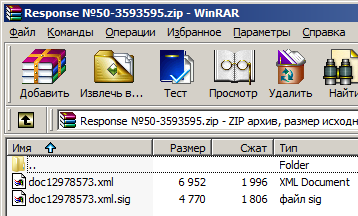 С некоторых пор документы, полученные на портале Росреестра, стали присылать в нечеловекопонятном формате XML, хотя раньше в архиве был также и обычный PDF. Все это благодаря п.37 Приказа Минэкономразвития РФ от 27.02.2010 №75 «Об Установлении порядка предоставления сведений, внесенных в государственный кадастр недвижимости», согласно которому «Документы, в виде которых предоставляются сведения государственного кадастра недвижимости, а также запросы, если такие документы и запросы предоставляются в электронной форме, направляются в виде файлов в формате XML». Вот так Набиуллина Э.С. (тогдашний министр) решила «помочь» гражданам в получении сведений от правительства. Но хватит лирики…
С некоторых пор документы, полученные на портале Росреестра, стали присылать в нечеловекопонятном формате XML, хотя раньше в архиве был также и обычный PDF. Все это благодаря п.37 Приказа Минэкономразвития РФ от 27.02.2010 №75 «Об Установлении порядка предоставления сведений, внесенных в государственный кадастр недвижимости», согласно которому «Документы, в виде которых предоставляются сведения государственного кадастра недвижимости, а также запросы, если такие документы и запросы предоставляются в электронной форме, направляются в виде файлов в формате XML». Вот так Набиуллина Э.С. (тогдашний министр) решила «помочь» гражданам в получении сведений от правительства. Но хватит лирики…Принять человекопонятную форму документам XML нам поможет, прости Господи, несравненный Internet Explorer.
На файле XML нажимаем правой кнопкой -> Открыть с помощью -> Internet Explorer.
Если у вас установлены две версии IE (64 и 32 бит), какой открывать неважно. Если у вас древняя версия Эксплорера, то документ отобразится сразу же в нужном виде, как мы привыкли видеть его в формате PDF, иначе делаем так:
Меню Сервис -> Средства разработчика (или жмем F12) -> Режим документов -> Стандартный IE7
Вот теперь документ должен отобразится как положено. Однако если в документе присутствуют всякие хитрые штуки вроде плана земельного участка, загружаемые с удаленного сервера, умненький IE заблокирует их. Чтобы они отобразились, надо в выданном предупреждении разрешить заблокированное:

Теперь уже все должно работать и показываться. Если и так не вышло, воспользуемся опять же порталом Росреестра и выберем на странице получения документа ссылку «Проверка электронного документа»:
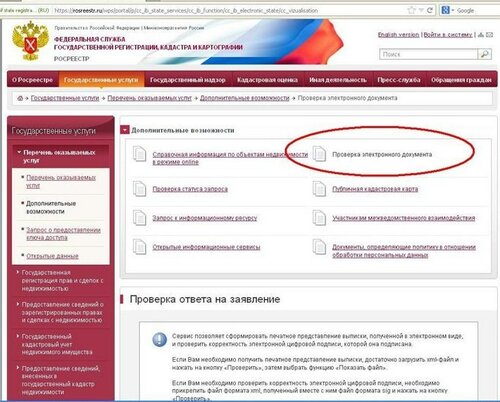
Далее выбираете скачанный файл и кликайте «Показать в человекочитаемом формате». Должно появится новое окно с документом. Теперь можно тупо распечатать страницу, а если у вас установлена печать в PDF, то и сохранить документ в формате PDF:

Как открыть в человекочитаемом формате Росреестр
Получать кадастровые планы территорий, справки, выписки очень удобно в электронном виде. Для этого достаточно иметь доступ к интернету. Однако с 2013 года многие столкнулись с трудностями, получая заказанные документы в формате xml. Такие новшества были введены в связи с тем, что последняя версия информационной автоматизированной системы Федеральной службы государственной регистрации не поддерживает справок такого формата. Неудивительно, что на многих форумах можно увидеть вопрос: как открыть в человекочитаемом формате Росреестр?
Файлы для печати и прочтения можно открывать несколькими способами. И для этого необязательно быть опытным программистом. Достаточно выполнить несколько простых действий.


Проверка электронных справок на сайте ведомства – нюансы
Росреестр находится в ведении Министерства экономического развития Российской Федерации. Ведомство выполняет несколько функций:
- Регистрирует права граждан на недвижимое имущество, заключая сделки с предоставлением информации, присвоением кадастрового номера, принятием на учет.
- Ведет контроль за землеустройством (с проведением мониторинга земельных участков).
- В ведении ведомства находится Кадастровая палата.
- Орган наделен правом ограничения (арестов, запретов) и оперативным управлением ведения хозяйственной деятельности.
На официальном сайте можно получить и проверить электронные документы. Все сведения поступают в электронном виде, имеющем формат xml-файлов. Пользоваться услугой удобно. Такой сервис значительно расширил возможности и позволил просматривать данные в удобной варианте. Но при этом у многих возникают трудности при получении выписки Росреестра в человекочитаемом формате. Чтобы разобраться со всеми нюансами, необходимо знать, что такое документ xml и как им пользоваться.
Совет. Получая любые ведомости в онлайн-режиме, важно заверить их электронной подписью. В разделе Росреестра «Проверка электронных документов» предусмотрены самопроверки корректного заполнения таких подписей. Для этого достаточно загрузить sig-файл, после чего нажать на опцию «Проверить». Если пользователь подписался правильно, сразу придет уведомление.


Документ xml – что это
Такой формат является расширенным языком текстовых разметок. Его легко и удобно читать в любых синтаксисах – компьютерных, пользовательских. Он содержит атрибуты и теги. Формат используют в различных направлениях:
- для настроек запусков приложений;
- формирования документов;
- верстки сайта;
- систематизированных оформлений таблиц.
Главное преимущество файла – в читаемости. Он открывается легко, позволяя быстро просматривать символы, инструкции, события. Его можно подстраивать под различные нужды, размещая обязательные конструкции, кодировки. Это все понятно программистам, но не обычным пользователям. Поэтому так важно разобраться во всех нюансах и понять, как открыть файл xml.sig. Чтобы прочитать его на «нормальном» языке. Для этого существует немало доступных способов.
Почему возникают трудности
При попытке открыть файлы обычным способом, пользователь видит перед собой пустую страницу. Причина – отсутствие настроек, которые необходимо загружать из внешних ресурсов. В результате любой браузер не подгружает файл, рассматривая его как нарушение безопасности.
Многие начинают искать причину. Отключают программы-антивирусы, ищут дополнительный сервис, программу. Но это ни к чему не приводит. Поэтому сайт Росреестра решил упростить задачу, выложив подробную инструкцию с решением проблемы. Преимущество – возможность сразу увидеть, как кадастровый текст выглядит «на бумаге» и в действии. Нет необходимости установки дополнительных программ.


Прочтение кадастровых сведений, полученных в электронном виде
Чтобы получить выбранную справку на сайте Федеральной службы государственной регистрации, понадобится авторизоваться. Это открывает доступ ко всем услугам. Процедура занимает несколько минут. В указанные поля вводится фамилия, имя, отчество, номер сотового телефона, действующая электронная почта. После уведомления на почту, достаточно перейти по ссылке, чтобы получить доступ к «Личному кабинету».
На заметку.Организациям(юридическим лицам) необходимо сначала пройти регистрацию на сайте госуслуг, заполнив дополнительные поля с реквизитами.
Сведения пользователь получает в файле xml.sig или xml (с подписями специалистов ведомства кадастровых учетов). Документы на компьютерах обычной программой не читаются, их невозможно распечатать в таком виде. Поэтому сразу возникает вопрос, чем открыть xml файлы Росреестра.
Сайтом предусмотрены различные возможности. Формировать печатные версии документов из файлов можно, используя раздел «Проверка». На этом сервисе заказанные сведения будут просматриваться и распечатываться в понятном виде.
Инструкция:
- Перейти в раздел «Проверка электронных документов».
- В поле «xml» указать необходимый для загрузки текст.
- Выбрать на компьютере файл (в разделе браузера «Обзор»).
- Нажать в нижней части раздела «Проверка».
- Обновить страницу.
После этого появится информация об окончании загрузки, рядом с которой будет написано «Показать в человекочитаемом формате». Перейдя по ней, можно увидеть тексты в понятном восприятии. Сверху расположены кнопки «сохранить», «распечатать» для последующих действий.
Справка. Если документы содержат цифровые подписи, загружать их необязательно, они откроются автоматически в человекочитаемом варианте. Информация появляется в браузерах, после чего становится доступной для сохранения на компьютерах дальнейшей распечатки.


Росреестр: как открыть xml – другие способы
- Используя «Блокнот». В операционной системе «Виндоус» предусмотрена возможность взаимодействия с электронными документами различных тестовых форматов (практически любых). Правда, некоторые символы могут выглядеть некорректно, но это легко исправляется в настройках. Порядок действий простой. Выбранные файлы загружаются в папки на ПК. В «Пуске» выбирается «Блокнот», где есть возможность открыть необходимое для прочтения. Также это делается переходом к каталогам, в которые загрузился xml. Теперь с ним выполняются необходимые пользователю действия. В каждом варианте документы появляются в первозданном виде, с содержанием описанных действий, атрибутов, тегов. Это не всегда удобно. Поэтому большинство предпочитает использовать альтернативные способы.
- Открыть Росреестр в человекочитаемом формате, используя продукты Microsoft Office. Эта программа взаимодействует с файлами xml.sig . Однако она только отражает конечные сведения (после того, как все процессы будут выполнены в документе). Используя Microsoft Word, пользователь может прочитать документ, воспользовавшись в меню опцией «Открыть». Также это можно сделать в каталоге. Перед пользователем предстанет текст, не содержащий непонятных знаков, тегов. Все аналогично и с Microsoft Excel, но имеются некоторые отличительные моменты. Понадобится сделать выбор сценария для взаимодействия с xml-файлами. Текст появляется в нормальном виде, но при этом разбитый на ячейки. К тому же, часто возникают неточности, особенно в последних версиях программы.
- Официальный редактор открытия. Программ, позволяющих открывать документацию xml, существует много. Одна из наиболее популярных – Marker Editor. Бесплатная, легко воспринимает различные кодировки, имеет понятный инструментарий, возможность использования автоматического обновления, поддерживает разные языки. Установить программу просто, зайдя на официальный сайт. После установки достаточно выбрать необходимую версию – «тестируемые документы», сделать выбор ярлыка. Выполнив действия, можно начинать непосредственное использование редактора.
Чтобы получить человекочитаемый формат xml Росреестра, пользователи могут выбирать любые вышеперечисленные способы. При возникновении вопросов, трудностей, можно обратиться в круглосуточную службу Федерального органа государственной регистрации, позвонив по многоканальному бесплатному телефону, указанному на сайте, или на телефон доверия. Преимущественно сложностей не возникает. Файлы, полученные в первозданном виде, подлежат копированию, распечатке, сохранению на компьютерах.
Как открыть файл HML?
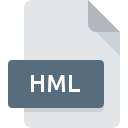
Формат списка HostMonitor TestList
Разработчик
КС-Софт
Категория
Популярность
Что такое файл HML?
HML — это расширение файла, обычно связанное с файлами HostMonitor TestList Format.KS-Soft определил стандарт формата HostMonitor TestList Format. Формат файла HML совместим с программным обеспечением, которое можно установить на системной платформе Windows. Файлы с расширением HML относятся к категории файлов данных. Подмножество файлов данных включает 1326 файлов различных форматов. HostMonitor — безусловно, наиболее используемая программа для работы с файлами HML. На официальном сайте разработчика KS-Soft вы найдете не только подробную информацию о программе HostMonitor, но также о HML и других поддерживаемых форматах файлов.
Программы, поддерживающие расширение файла HML
В следующем списке представлены HML-совместимые программы. Файлы с расширением HML, как и любые другие форматы файлов, можно найти в любой операционной системе. Рассматриваемые файлы могут быть переданы на другие устройства, будь то мобильные или стационарные, но не все системы могут правильно обрабатывать такие файлы.
Программы, поддерживающие файл HML
 Windows
WindowsКак открыть файл HML?
Отсутствие возможности открывать файлы с расширением HML может иметь различное происхождение.К счастью, наиболее распространенные проблемы с файлами HML можно решить без глубоких знаний в области ИТ, а главное, за считанные минуты. Ниже приводится список рекомендаций, которые помогут вам выявить и решить проблемы, связанные с файлами.
Шаг 1. Загрузите и установите HostMonitor
 Основная и наиболее частая причина, мешающая пользователям открывать файлы HML, заключается в том, что в системе пользователя не установлена программа, которая может обрабатывать файлы HML.Решение простое, просто скачайте и установите HostMonitor. Вверху страницы находится список, содержащий все программы, сгруппированные в зависимости от поддерживаемых операционных систем. Один из самых безопасных способов загрузки программного обеспечения — использование ссылок, предоставленных официальными дистрибьюторами. Посетите сайт HostMonitor и загрузите установщик.
Основная и наиболее частая причина, мешающая пользователям открывать файлы HML, заключается в том, что в системе пользователя не установлена программа, которая может обрабатывать файлы HML.Решение простое, просто скачайте и установите HostMonitor. Вверху страницы находится список, содержащий все программы, сгруппированные в зависимости от поддерживаемых операционных систем. Один из самых безопасных способов загрузки программного обеспечения — использование ссылок, предоставленных официальными дистрибьюторами. Посетите сайт HostMonitor и загрузите установщик.
Шаг 2. Проверьте версию HostMonitor и при необходимости обновите
 Вы по-прежнему не можете получить доступ к файлам HML, хотя в вашей системе установлен HostMonitor ? Убедитесь, что программное обеспечение обновлено.Иногда разработчики программного обеспечения вводят новые форматы вместо уже поддерживаемых вместе с более новыми версиями своих приложений. Если у вас установлена более старая версия HostMonitor, она может не поддерживать формат HML. Все форматы файлов, которые прекрасно обрабатывались предыдущими версиями данной программы, также должны быть открыты с помощью HostMonitor.
Вы по-прежнему не можете получить доступ к файлам HML, хотя в вашей системе установлен HostMonitor ? Убедитесь, что программное обеспечение обновлено.Иногда разработчики программного обеспечения вводят новые форматы вместо уже поддерживаемых вместе с более новыми версиями своих приложений. Если у вас установлена более старая версия HostMonitor, она может не поддерживать формат HML. Все форматы файлов, которые прекрасно обрабатывались предыдущими версиями данной программы, также должны быть открыты с помощью HostMonitor.
Шаг 3. Свяжите файлы HostMonitor TestList Format с HostMonitor
Если проблема не была решена на предыдущем шаге, вам следует связать файлы HML с последней версией HostMonitor, установленной на вашем устройстве.Процесс связывания форматов файлов с приложением по умолчанию может отличаться в деталях в зависимости от платформы, но основная процедура очень похожа.
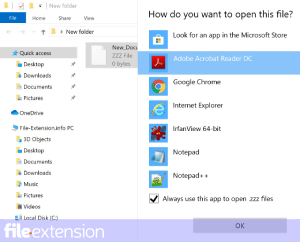
Измените приложение по умолчанию в Windows
- Выберите пункт «Открыть с помощью» в меню файла, доступном при щелчке правой кнопкой мыши по файлу HML.
- Выберите Выбрать другое приложение → Другие приложения
- Наконец, выберите Искать другое приложение на этом ПК, укажите папку, в которой установлен HostMonitor, установите флажок Всегда использовать это приложение для открытия файлов HML и подтвердите свой выбор, нажав кнопку ОК
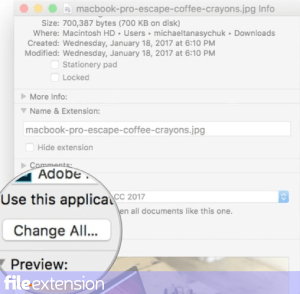
Измените приложение по умолчанию в Mac OS
- Щелкнув правой кнопкой мыши на выбранном файле HML, откройте меню файла и выберите «Информация».
- Откройте раздел Открыть с помощью, щелкнув его имя
- Выберите HostMonitor и нажмите «Изменить для всех»…
- Должно появиться окно с сообщением, что Это изменение будет применено ко всем файлам с расширением HML . Нажимая «Продолжить», вы подтверждаете свой выбор.
Шаг 4. Убедитесь, что файл HML заполнен и не содержит ошибок
Если вы выполнили инструкции из предыдущих шагов, но проблема все еще не решена, вам следует проверить файл HML, о котором идет речь. Вероятно, файл поврежден и поэтому недоступен.

1. HML может быть заражен вредоносным ПО — обязательно просканируйте его антивирусом.
Если HML действительно заражен, возможно, вредоносная программа блокирует его открытие. Рекомендуется как можно скорее просканировать систему на наличие вирусов и вредоносных программ или использовать онлайн-антивирусный сканер. Если сканер обнаружил, что файл HML небезопасен, действуйте в соответствии с инструкциями антивирусной программы, чтобы нейтрализовать угрозу.
2. Убедитесь, что файл с расширением HML является полным и не содержит ошибок.
Если файл HML был отправлен вам кем-то другим, попросите этого человека отправить вам файл повторно. Возможно, файл не был должным образом скопирован в хранилище данных, является неполным и поэтому не может быть открыт. Если файл HML был загружен из Интернета только частично, попробуйте загрузить его повторно.
3. Убедитесь, что у вас есть соответствующие права доступа
Для открытия некоторых файлов требуются повышенные права доступа.Войдите в систему под учетной записью администратора и посмотрите, решит ли это проблему.
4. Убедитесь, что в системе достаточно ресурсов для запуска HostMonitor
Операционные системы могут иметь достаточно свободных ресурсов для запуска приложения, поддерживающего файлы HML. Закройте все запущенные программы и попробуйте открыть файл HML.
5. Убедитесь, что ваша операционная система и драйверы обновлены.
Современная система и драйверы не только делают ваш компьютер более безопасным, но также могут решить проблемы с файлом HostMonitor TestList Format .Устаревшие драйверы или программное обеспечение могли привести к невозможности использования периферийного устройства, необходимого для обработки файлов HML.
Хотите помочь?
Если у вас есть дополнительная информация о файле HML, мы будем благодарны, если вы поделитесь ею с нашими пользователями. Для этого воспользуйтесь формой здесь и отправьте нам свою информацию о файле HML.
,Решено: Word обнаружил ошибку при попытке открыть файл в Outlook 2013/2016 — wintips.org
Последнее обновление: 21 июля 2018 г.
При попытке открыть Word (вложения) в Outlook 2016, 2013 или 2010 может возникнуть следующая ошибка: «Word обнаружил ошибку при попытке открыть файл. Попробуйте эти предложения. Проверьте права доступа к файлу. для документа или диска. Убедитесь, что на диске достаточно памяти и свободного места. Откройте файл с помощью конвертера восстановления текста «. Та же ошибка возникает, если пользователь пытается открыть файл вложения после сохранения его на диск.
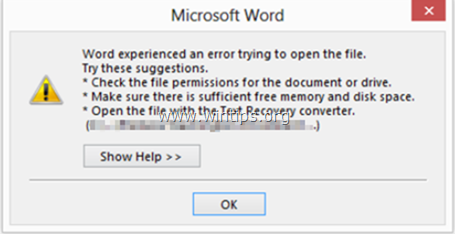
В этом руководстве вы найдете подробные инструкции по решению следующих проблем в Office 2010, 2013 или 2016:
- Невозможно открыть файлы Word или вложения Word в Outlook, появляется сообщение об ошибке «Word обнаружил ошибку при попытке открыть файл».
- Невозможно открыть файлы Excel или вложения Excel в Outlook, появляется сообщение об ошибке «Файл поврежден и не может быть открыт».
- Previewer не работает в Outlook — Outlook не может просматривать файлы Word и Excel.
Как исправить: Word обнаружил ошибку при попытке открыть файл.
Метод 1. Разблокируйте безопасность файлов.
Если вы столкнулись с проблемой «Word Experienced» в файле, полученном из внешнего источника (электронная почта, загрузка, USB, сеть), сначала разблокируйте безопасность файла. Для этого:
1. Щелкните файл правой кнопкой мыши и выберите Свойства .
2. На вкладке «Общие» нажмите кнопку Разблокировать и нажмите ОК .
3. Попробуй открыть файл. Если проблема не исчезнет, перейдите к приведенным ниже методам.
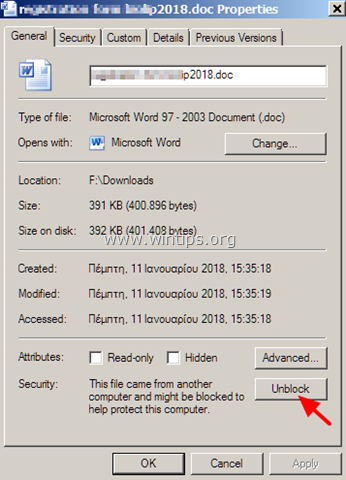
Метод 2. Включите брандмауэр Windows.
Проблема «Word обнаружила ошибку при попытке открыть файл» обычно отображается, когда брандмауэр Windows отключен. Чтобы включить брандмауэр Windows:
1. Одновременно нажмите клавиши Windows  + R , чтобы открыть окно команд запуска.
+ R , чтобы открыть окно команд запуска.
2 . В поле команды запуска введите: services.msc и нажмите Enter.
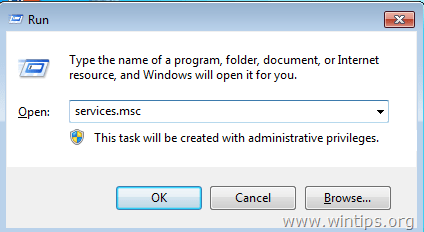
3. Щелкните правой кнопкой мыши службу Windows Firewall и выберите Properties .

4. Установите для параметра Тип запуска значение Автоматический и щелкните OK.
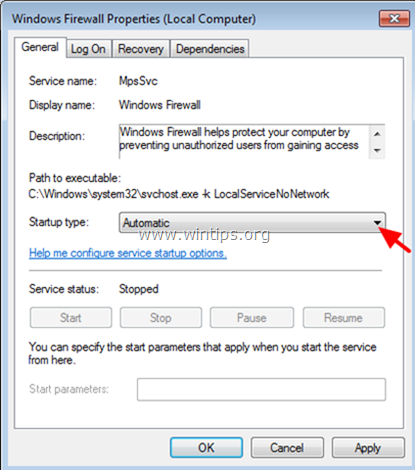
5. Перезагрузите компьютер.
6. После перезагрузки откройте Outlook и попробуйте открыть вложение Word.
Метод 3. Измените настройки защищенного просмотра.
1. Откройте приложение Word . *
* Примечание. Если вы столкнетесь с аналогичной проблемой при открытии вложений Excel, выполните следующие действия в Excel.
2. В меню Файл выберите Параметры .
3. Выберите Центр управления безопасностью на левой панели, а затем щелкните Параметры центра управления безопасностью справа.
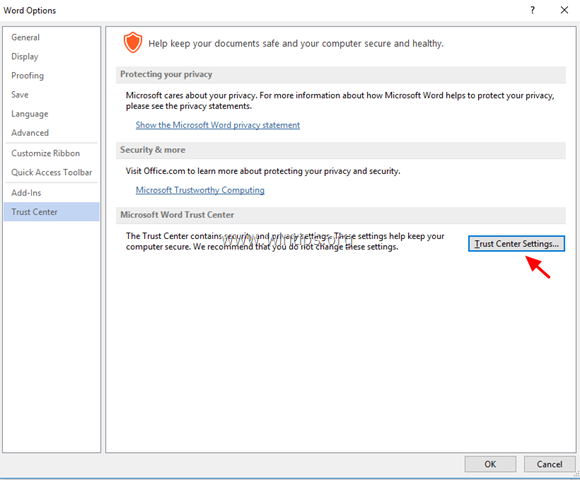
4. Щелкните Защищенный вид на левой панели.
5. Снимите отметку со всеми параметрами защищенного просмотра * на правой панели.
* 1. Включить защищенный просмотр для файлов из Интернета
2. Включить защищенный просмотр для файлов, находящихся в потенциально небезопасных местах
3. Включить защищенный просмотр для вложений Outlook
6. Дважды щелкните OK , чтобы применить изменения, и выйдите из Word.
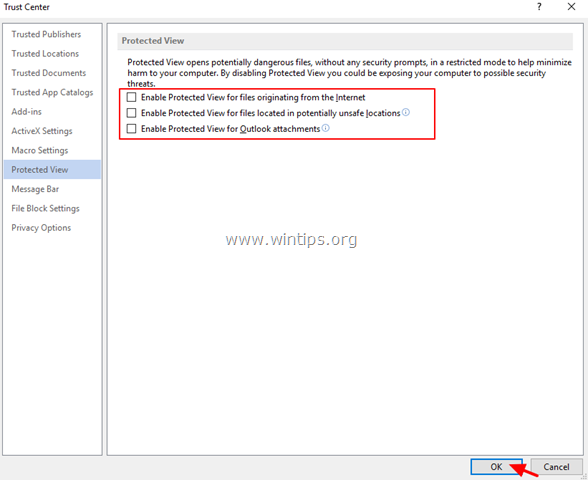
7. Откройте вложение в Outlook.
Метод 4. Диагностика проблем Office с помощью анализатора конфигурации Office.
1. Загрузите и сохраните средство анализа конфигурации Office на свой диск. *
* Выберите OffCAT.msi и нажмите Далее .
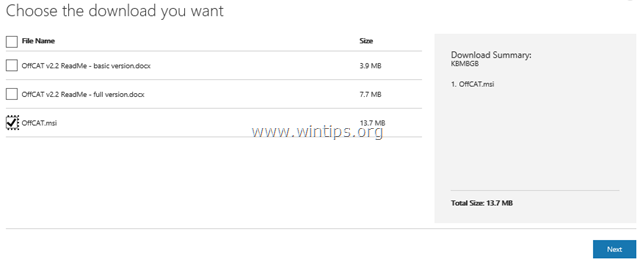
2. Когда загрузка завершится, запустите OffCAT.msi и щелкните Далее .
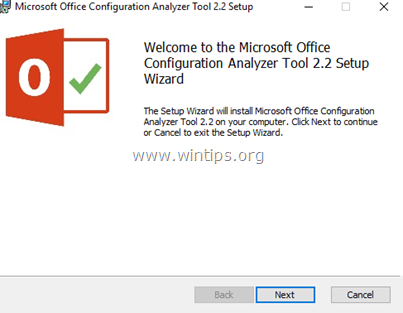
3. Примите лицензионное соглашение и нажмите Далее на следующих экранах.
4. По завершении установки запустите инструмент Office Analyzer.
5. Выберите «Я прочитал это уведомление» и нажмите Продолжить .
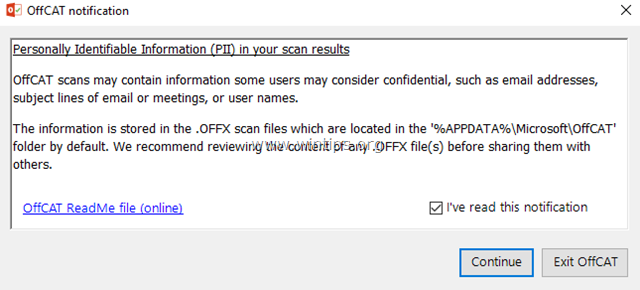
6. Выберите сканирование всех программ Office и нажмите «Щелкните для сканирования»

7. По завершении сканирования просмотрите результаты для Outlook и Word и примените предложенные исправления или просмотрите возможные решения в Интернете.
Вот и все! Какой метод сработал для вас?
Сообщите мне, помогло ли вам это руководство, оставив свой комментарий о своем опыте. Пожалуйста, поставьте лайк и поделитесь этим руководством, чтобы помочь другим.
Полная защита домашнего ПК — Защитите до 3 ПК с помощью НОВОГО ПО Malwarebytes Anti-Malware Premium!
,c ++ — Как открыть текстовый файл, не стирая предыдущее содержимое
Переполнение стека- Около
- Товары
- Для команд
- Переполнение стека Общественные вопросы и ответы
- Переполнение стека для команд Где разработчики и технологи делятся частными знаниями с коллегами
- работы Программирование и связанные с ним технические возможности карьерного роста
- Талант Нанимайте технических специалистов и создавайте свой бренд работодателя
- реклама Обратитесь к разработчикам и технологам со всего мира
- О компании
c ++ — ifstream не открывает файл
Переполнение стека- Около
- Товары
- Для команд
- Переполнение стека Общественные вопросы и ответы
- Переполнение стека для команд Где разработчики и технологи делятся частными знаниями с коллегами
- работы Программирование и связанные с ним технические возможности карьерного роста
- Талант Нанимайте технических специалистов и создавайте свой бренд работодателя
- реклама Обратитесь к разработчикам и технологам со всего мира
- О компании